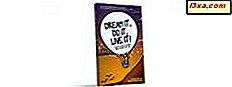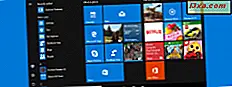
I Windows 10 gjorde Start-menuen et comeback, og ligesom i Windows 7 og tidligere versioner af Windows kan du bruge det til at arrangere apps og genveje, som du kan lide, så du hurtigt kan få adgang til dem, du bruger mest . I denne artikel vil vi vise dig, hvordan du ændrer størrelsen på appfliser og genveje fra startmenuen, og hvad hver størrelse betyder. Lad os komme igang:
BEMÆRK: De skærmbilleder, der bruges i denne artikel, er fra Windows 10 med jubilæumsopdatering. Windows 10 årsdagen opdatering vil være tilgængelig gratis til alle Windows 10 brugere, pr. 2. august 2016.
Sådan ændres størrelsen på startmenuapplikationer
Når du starter Start-menuen, kan du se forskellige appfliser med forskellige størrelser.

Hvis du ønsker at ændre størrelsen på en af appfliserne, skal du blot højreklikke eller trykke på og holde den flise, du vil ændre størrelsen på, gå til Ændre størrelse og vælge den ønskede størrelse.

Du kan vælge flere app fliser størrelser:
- Små - app fliser sat til denne størrelse viser kun appens ikon. Du vil ikke se meget udover dette.

- Medium - app fliser sat til denne størrelse viser en kort oversigt over appens status. For eksempel kan du se temperaturen eller kommende begivenheder.

- Bredt fliser tager mere plads end de mellemliggende, men viser lignende informationer.

- Large - den største størrelse, du kan sætte til app fliser. Store fliser er firkantede og viser den maksimale mængde information, som f.eks. Vejrudsigten for den næste uge.

Det er det med hensyn til at ændre størrelsen på appfliser. Helt enkelt, ville du ikke sige?
Sådan ændrer du størrelsen på Startmenu i Windows 10
Hvad du skal huske på er, at appfliser normalt tilbyder flere størrelser end genveje. Hvis du indstiller flere genveje på din startmenu, og de fører enten til desktopprogrammer eller mapper, har du kun to tilgængelige størrelser: Lille og Mellem .
For at ændre størrelsen på genveje skal du bare gå igennem samme proces som før. Højreklik eller tryk og hold den genvej, du vil ændre størrelsen på, og vælg en af de tilgængelige størrelser.

Konklusion
Windows 10 tilbyder et lidt større antal startmenu tilpasningsmuligheder end Windows 8.1 eller Windows 7 gjorde. Nu hvor du ved, hvor nemt det er at ændre størrelsen på applefliser og genveje, skal du ikke have noget problem med at arrangere startmenuen, ligesom du kan lide det. Hvis du har spørgsmål i denne sag, så tøv ikke med at spørge via nedenstående kommentarformular, og vi vil gøre vores bedste for at hjælpe dig.